华为手机和苹果电脑之间的文件互传确实可以通过一些方法实现,虽然两者使用的是不同的操作系统(华为使用HarmonyOS或Android,苹果使用macOS),但仍然有一些工具和技巧可以帮助你方便地进行文件传输。以下是一些常见的方法:
1. "使用华为手机助手(HUAWEI PC Studio)":
- 华为手机助手是一款为华为手机设计的电脑端管理软件,可以让你在电脑上管理手机文件、照片、视频等。
- 你需要在华为电脑上下载并安装华为手机助手,然后将手机通过USB数据线连接到电脑。
- 在手机上启用USB调试模式,并在华为手机助手上选择文件传输模式。
- 这样,你就可以在电脑上浏览和传输手机中的文件了。
2. "使用第三方文件传输工具":
- 有一些第三方文件传输工具,如AirDroid、Pushbullet等,可以在华为手机和苹果电脑之间进行文件传输。
- 这些工具通常需要你安装手机端和电脑端的软件,并通过互联网进行连接。
- 你可以在这些工具的界面中选择要传输的文件,并直接发送到电脑端。
3. "使用云存储服务":
- 云存储服务如百度网盘、Dropbox、Google Drive等,可以在不同设备之间方便地传输文件。
- 你只需要在华为手机和苹果电脑上都安装相应的云存储应用,并将文件上传到云端。
相关内容:
每个人手机里,都存了许多回忆~做好备份实在是太有必要了!今天花部长就来给大家讲一讲华为&荣耀手机和Mac电脑如何实现数据备份、恢复等操作,赶紧收藏起来。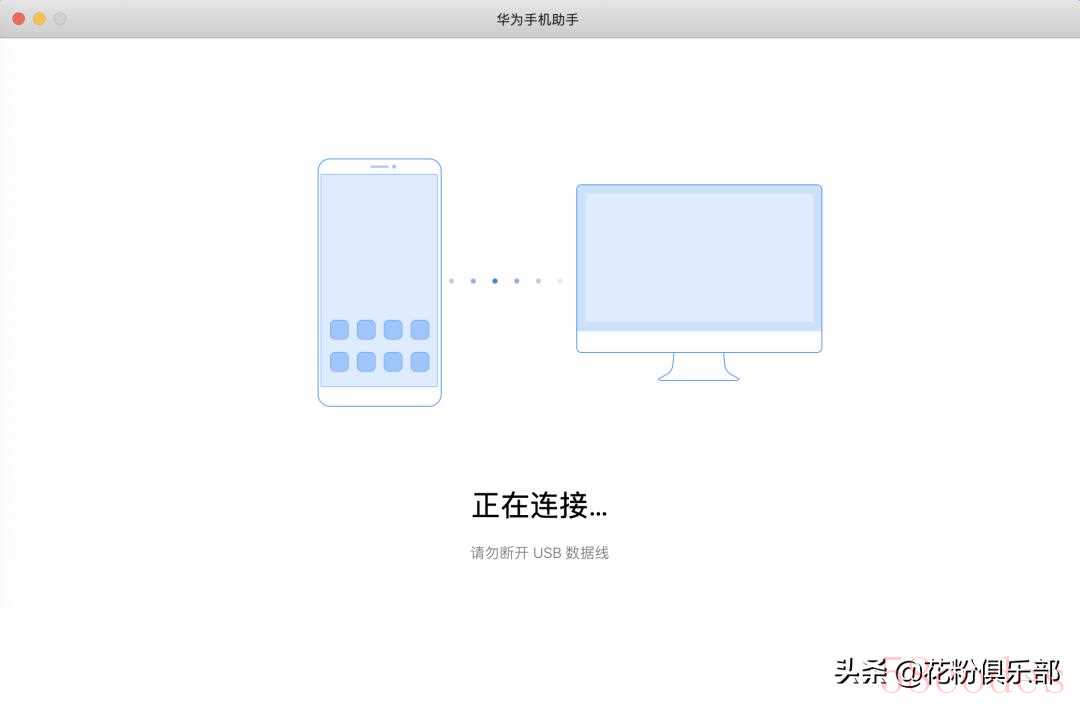
华为手机助手是一款管理华为智能设备(包括手机和平板)的电脑端软件。可以在电脑上管理手机图片、视频等数据,同时备份和恢复手机数据。
1华为手机助手如何和Mac电脑连接?
首先,在Mac电脑上访问华为官网(
https://consumer.huawei.com/cn/support/hisuite/),点击文末阅读原文可直达。选择【Mac下载】选项,下载并安装最新版本的华为手机助手。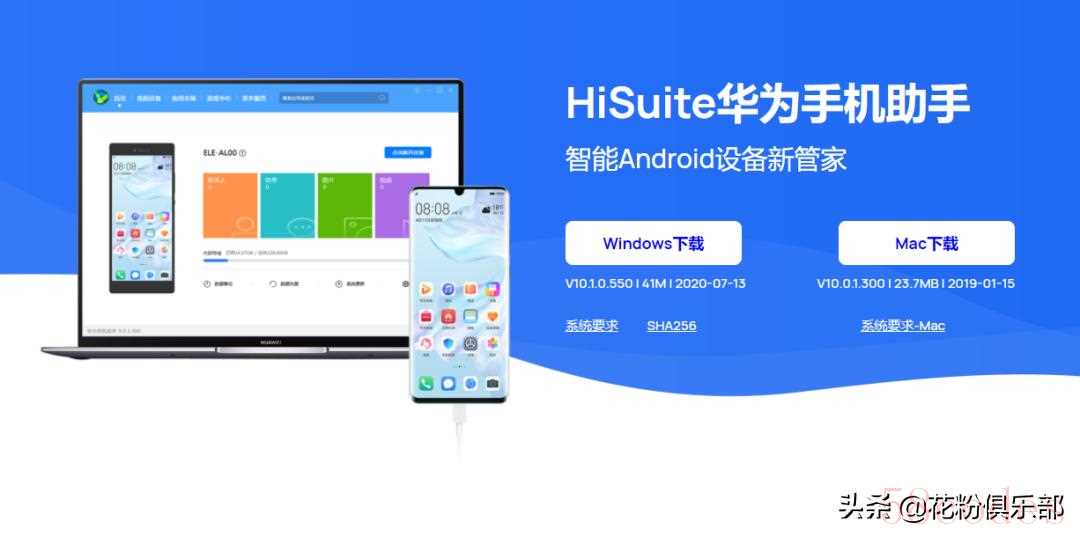 点击手机上的设置>安全>更多安全设置,打开允许通过HDB连接设备(允许HiSuite通过HDB连接设备)开关。其次,通过 USB 数据线将手机连接至电脑。在手机弹出的 USB 连接方式中选择传输文件。根据提示在手机上安装手机助手APK。
点击手机上的设置>安全>更多安全设置,打开允许通过HDB连接设备(允许HiSuite通过HDB连接设备)开关。其次,通过 USB 数据线将手机连接至电脑。在手机弹出的 USB 连接方式中选择传输文件。根据提示在手机上安装手机助手APK。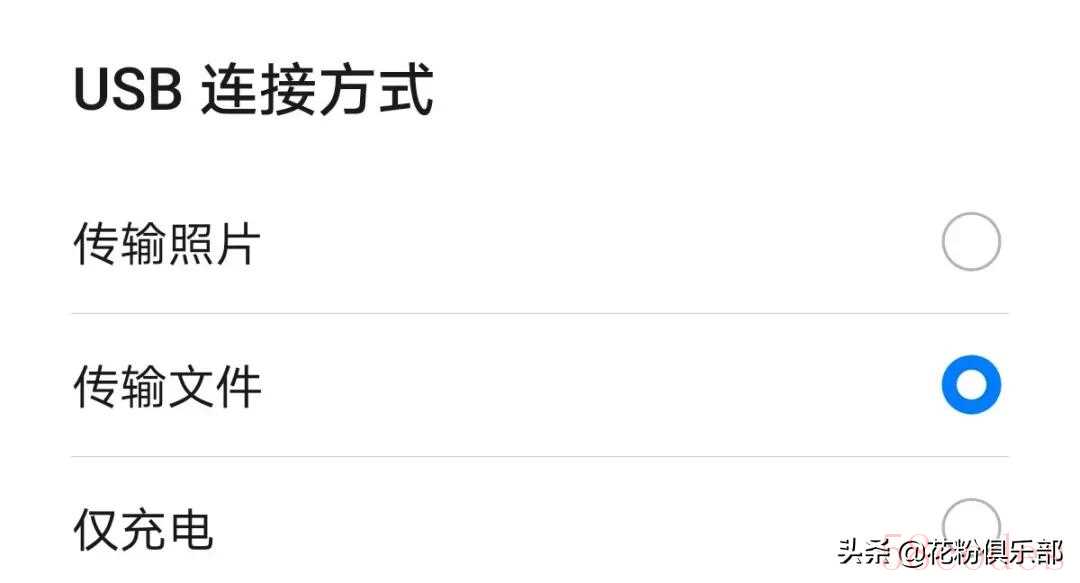 最后,在电脑上打开华为手机助手进行连接。按照界面提示,建立手机与电脑的连接。
最后,在电脑上打开华为手机助手进行连接。按照界面提示,建立手机与电脑的连接。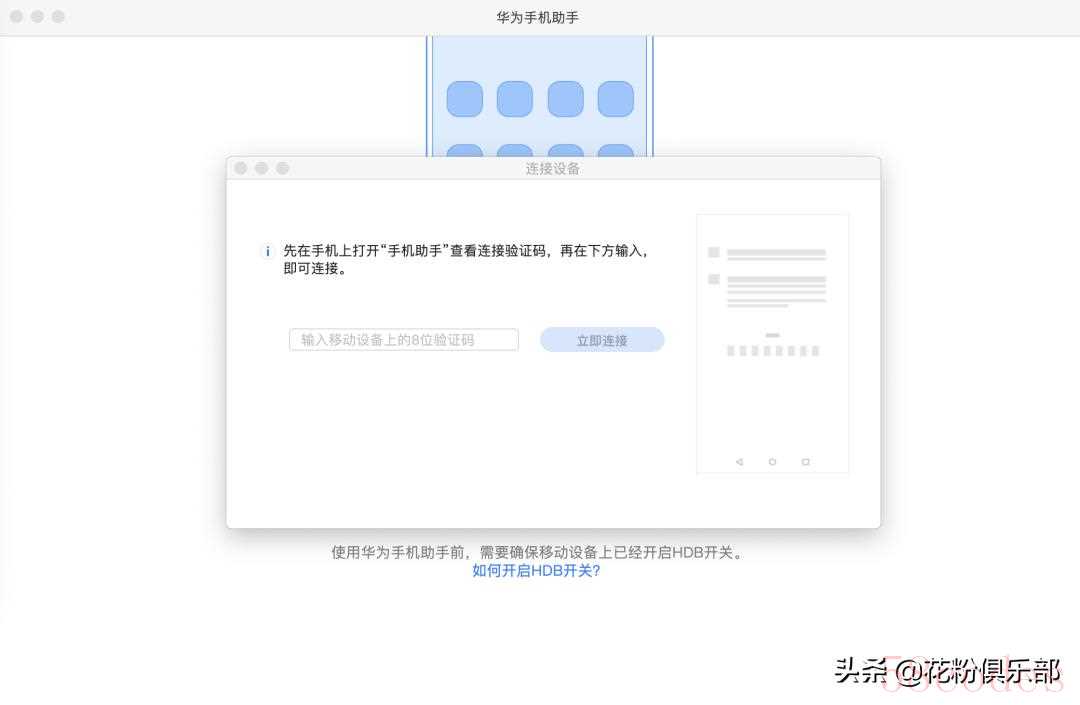
2手机在Mac电脑上备份和恢复数据
在华为手机助手主界面点击备份/恢复,在备份页签选中数据进行备份。联系人、短信、通话记录等十余种数据都可以备份哦。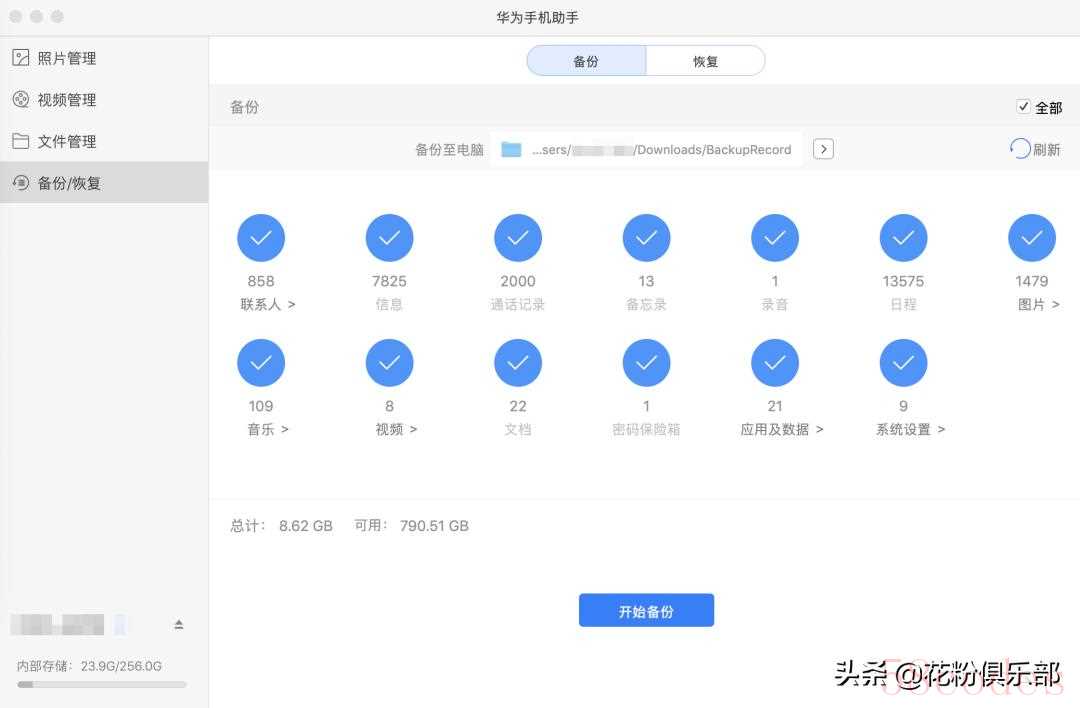 备份数据默认保存在电脑的
备份数据默认保存在电脑的
/Users/userName/Downloads/BackupRecord 路径下。当需要恢复数据时,在恢复页签从电脑端找到备份路径恢复数据到手机,特别方便。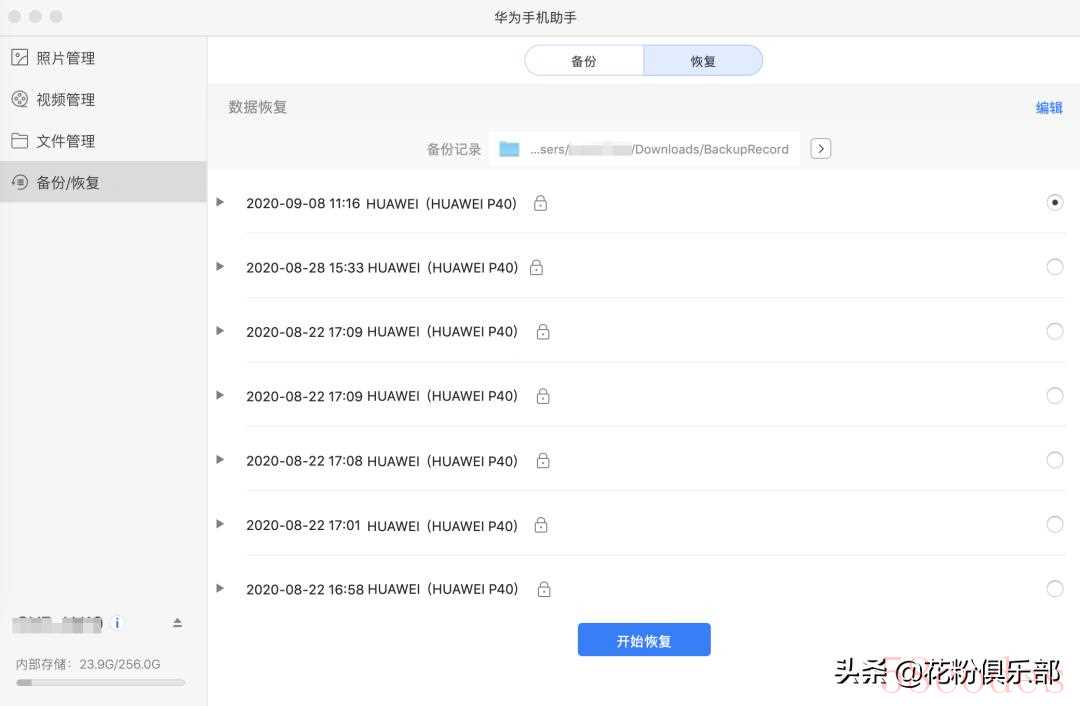
3手机和Mac电脑之间互传文件
想从手机往电脑上传个文件,或者想把电脑里的文件传给手机,都可以通过文件管理处理。在华为手机助手主界面选择文件管理,点击界面下方导入、导出功能尽情地互传吧!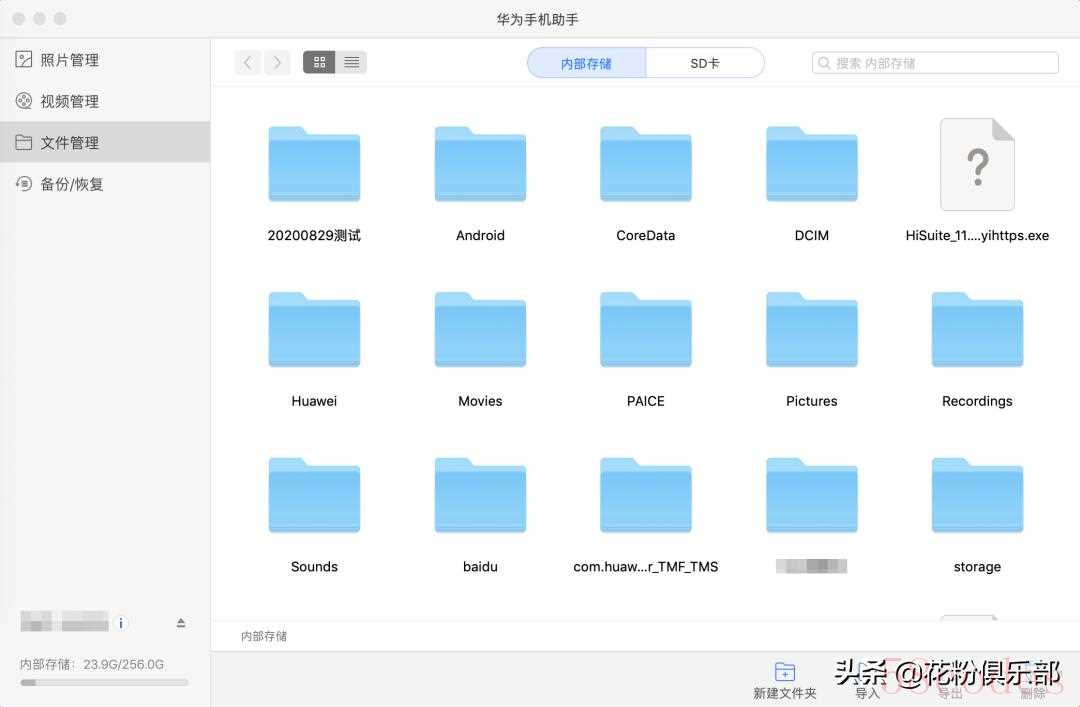
4在Mac电脑上管理手机影像
在华为手机助手主界面选择照片管理,单击选中照片,双击打开大图查看照片,可以同时勾选多张照片,进行导入、导出或删除操作。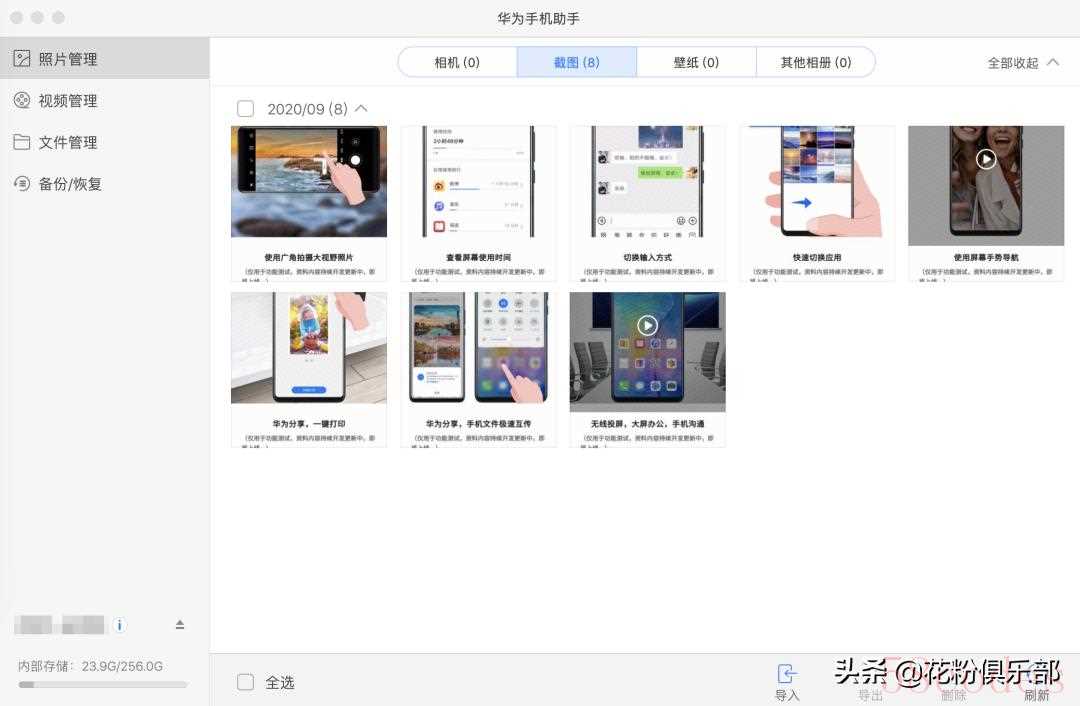 备份恢复数据、整理手机、手机和Mac电脑互传文件,请认准华为手机助手。已经使用过的朋友记得定期使用华为手机助手备份,定期给手机大扫除!还没试过的朋友,赶快连接Mac试试哟。玩机技巧,一站式体验手机特性热门推荐,不间断更新亮点功能
备份恢复数据、整理手机、手机和Mac电脑互传文件,请认准华为手机助手。已经使用过的朋友记得定期使用华为手机助手备份,定期给手机大扫除!还没试过的朋友,赶快连接Mac试试哟。玩机技巧,一站式体验手机特性热门推荐,不间断更新亮点功能
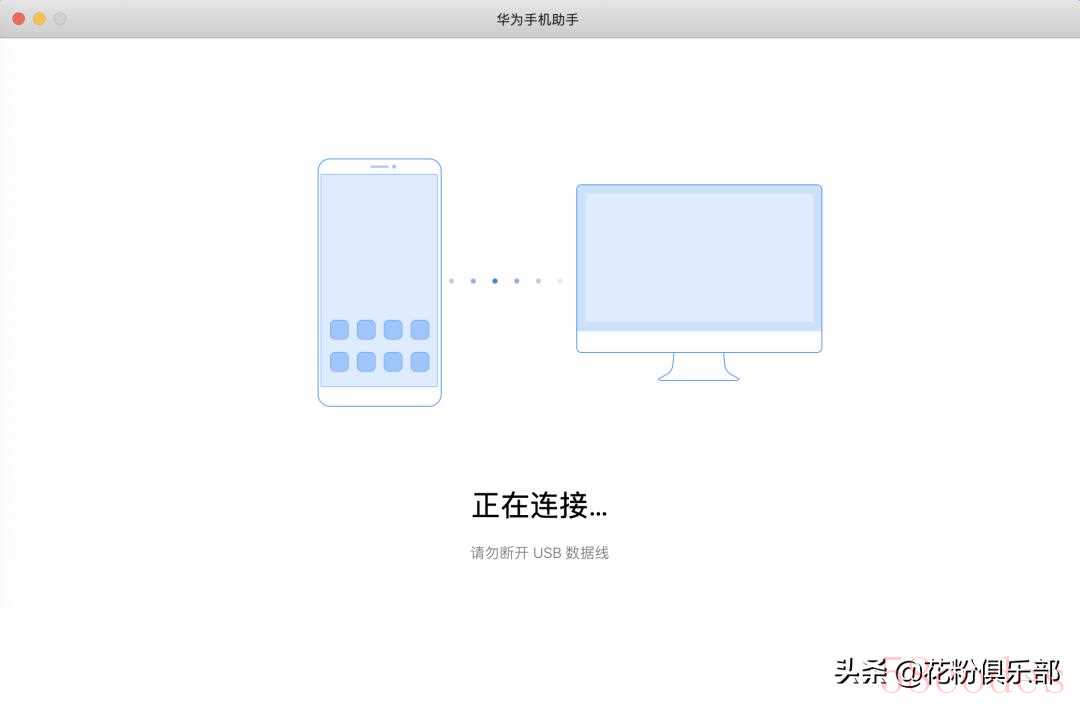
华为手机助手是一款管理华为智能设备(包括手机和平板)的电脑端软件。可以在电脑上管理手机图片、视频等数据,同时备份和恢复手机数据。
1华为手机助手如何和Mac电脑连接?
首先,在Mac电脑上访问华为官网(
https://consumer.huawei.com/cn/support/hisuite/),点击文末阅读原文可直达。选择【Mac下载】选项,下载并安装最新版本的华为手机助手。
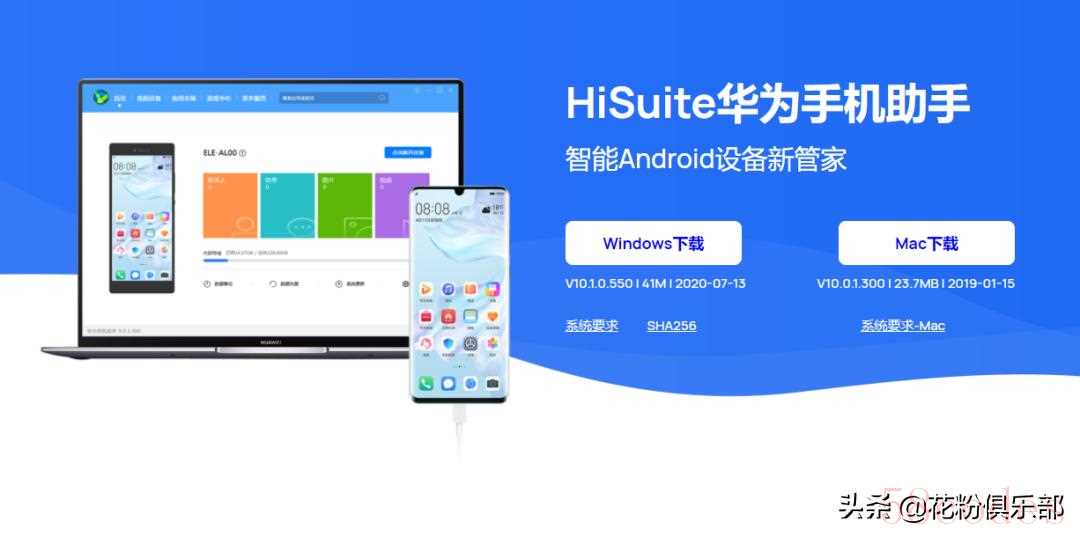 点击手机上的设置>安全>更多安全设置,打开允许通过HDB连接设备(允许HiSuite通过HDB连接设备)开关。其次,通过 USB 数据线将手机连接至电脑。在手机弹出的 USB 连接方式中选择传输文件。根据提示在手机上安装手机助手APK。
点击手机上的设置>安全>更多安全设置,打开允许通过HDB连接设备(允许HiSuite通过HDB连接设备)开关。其次,通过 USB 数据线将手机连接至电脑。在手机弹出的 USB 连接方式中选择传输文件。根据提示在手机上安装手机助手APK。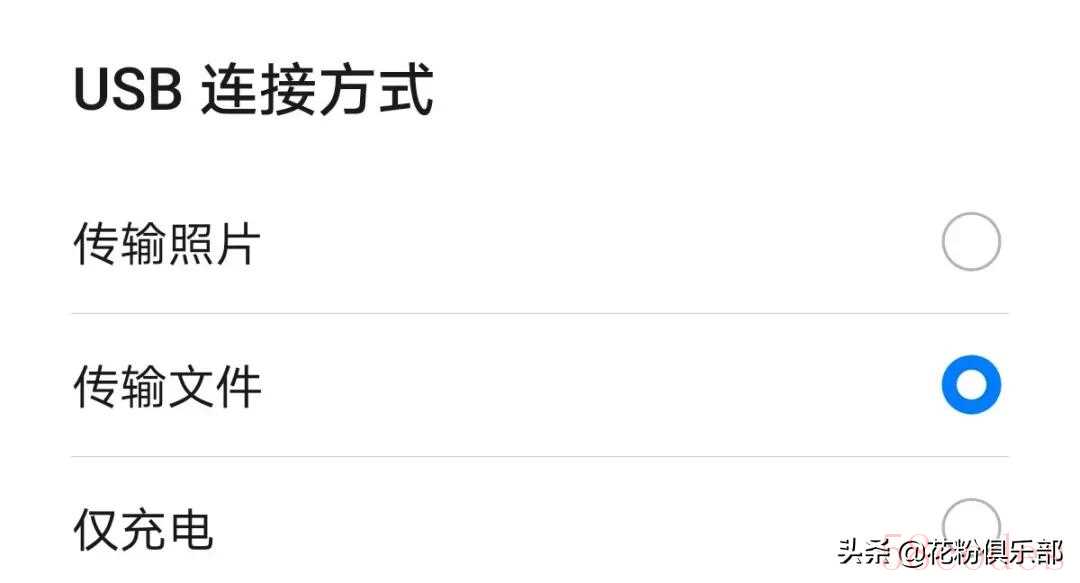 最后,在电脑上打开华为手机助手进行连接。按照界面提示,建立手机与电脑的连接。
最后,在电脑上打开华为手机助手进行连接。按照界面提示,建立手机与电脑的连接。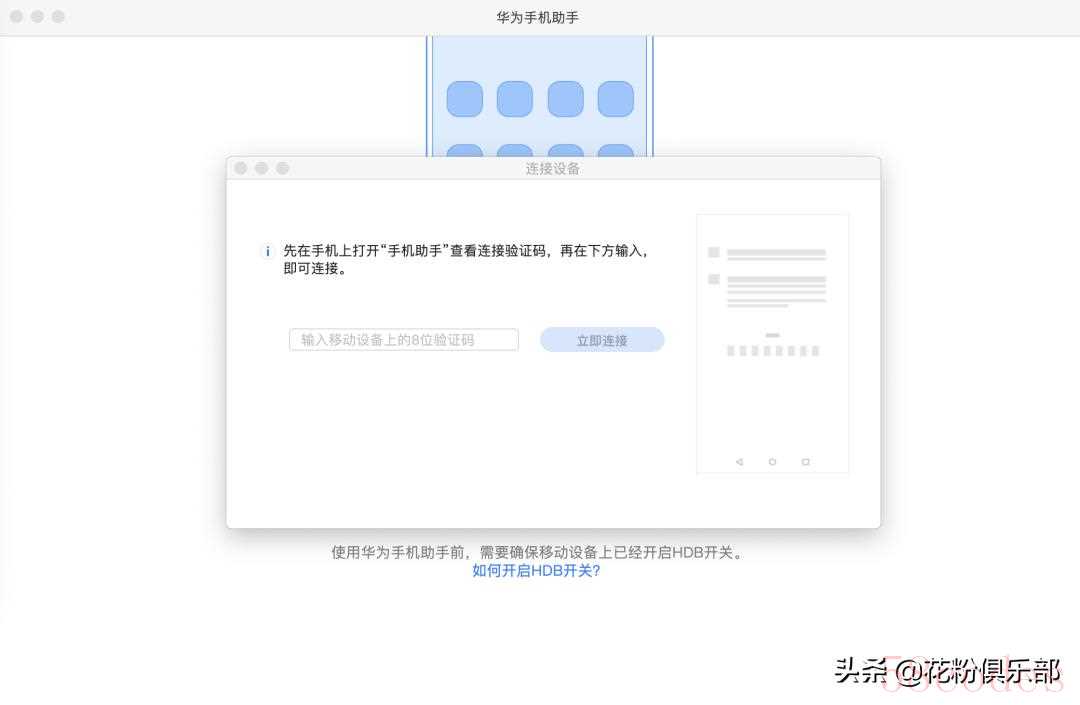
2手机在Mac电脑上备份和恢复数据
在华为手机助手主界面点击备份/恢复,在备份页签选中数据进行备份。联系人、短信、通话记录等十余种数据都可以备份哦。
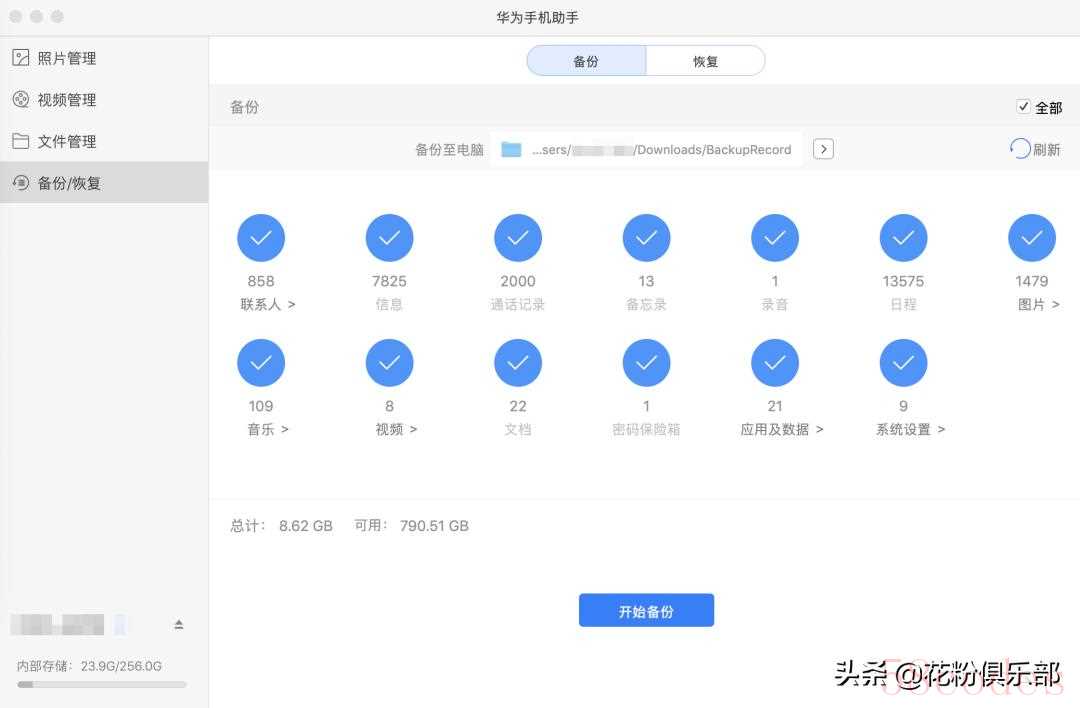 备份数据默认保存在电脑的
备份数据默认保存在电脑的 /Users/userName/Downloads/BackupRecord 路径下。当需要恢复数据时,在恢复页签从电脑端找到备份路径恢复数据到手机,特别方便。
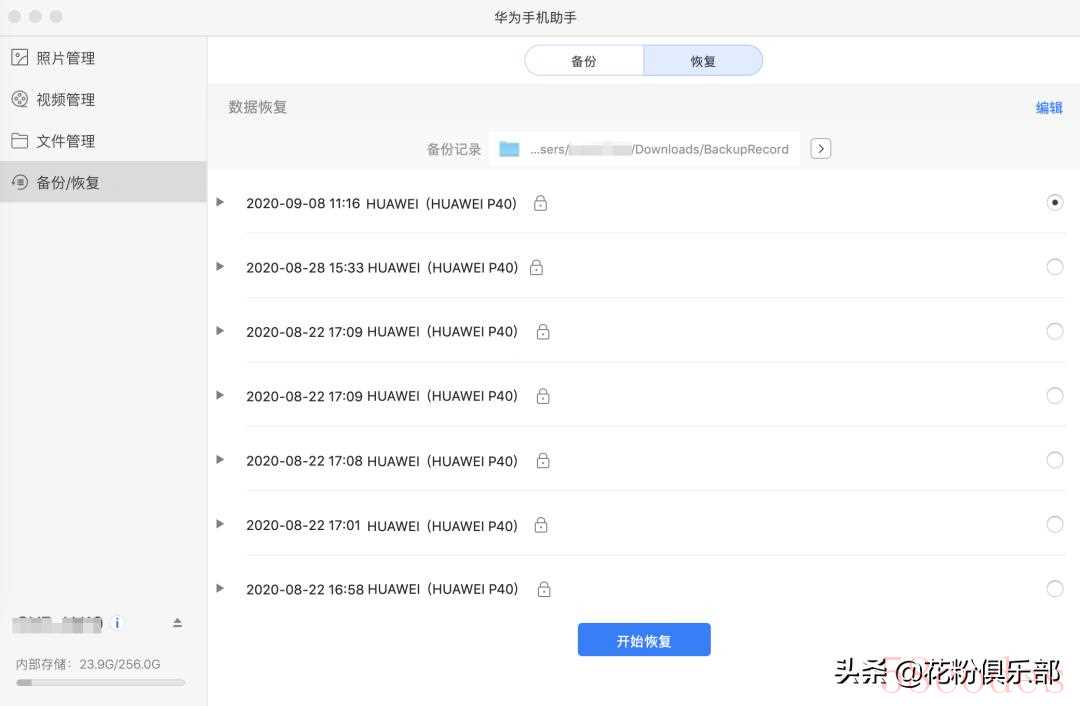
3手机和Mac电脑之间互传文件
想从手机往电脑上传个文件,或者想把电脑里的文件传给手机,都可以通过文件管理处理。在华为手机助手主界面选择文件管理,点击界面下方导入、导出功能尽情地互传吧!
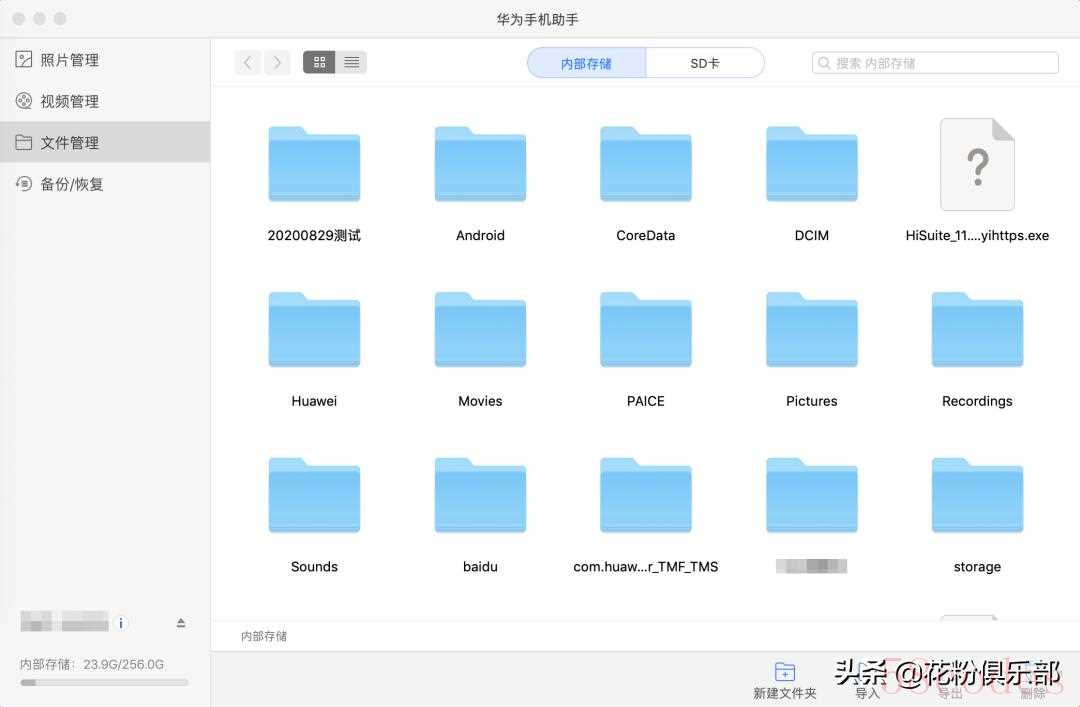
4在Mac电脑上管理手机影像
在华为手机助手主界面选择照片管理,单击选中照片,双击打开大图查看照片,可以同时勾选多张照片,进行导入、导出或删除操作。
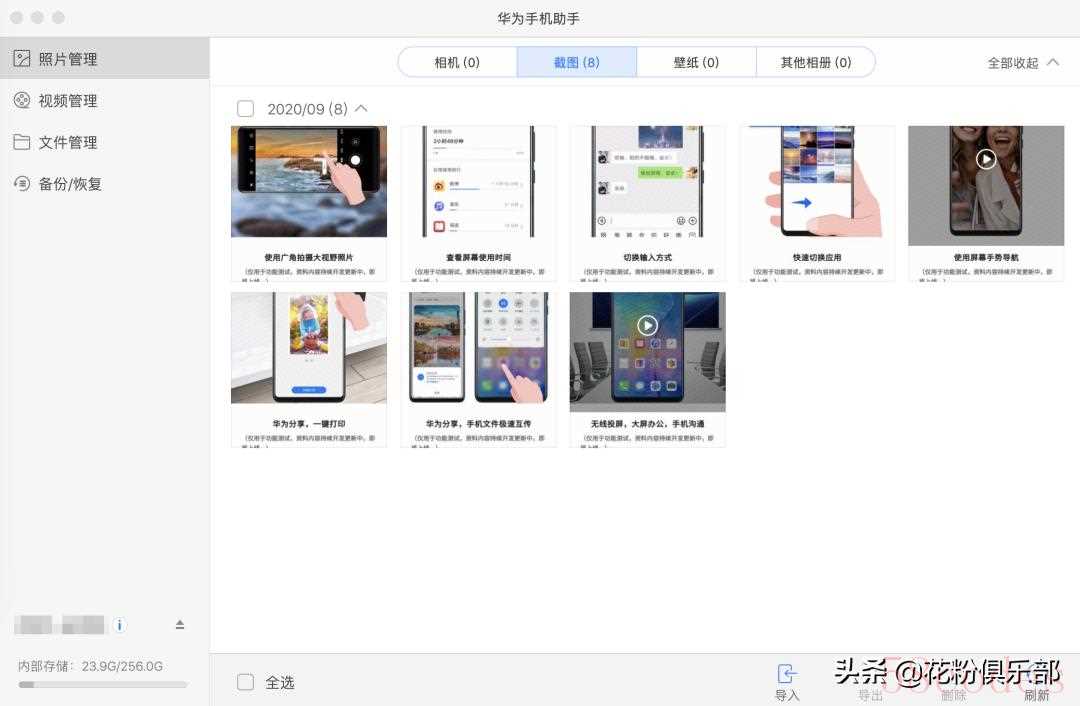 备份恢复数据、整理手机、手机和Mac电脑互传文件,请认准华为手机助手。已经使用过的朋友记得定期使用华为手机助手备份,定期给手机大扫除!还没试过的朋友,赶快连接Mac试试哟。玩机技巧,一站式体验手机特性热门推荐,不间断更新亮点功能
备份恢复数据、整理手机、手机和Mac电脑互传文件,请认准华为手机助手。已经使用过的朋友记得定期使用华为手机助手备份,定期给手机大扫除!还没试过的朋友,赶快连接Mac试试哟。玩机技巧,一站式体验手机特性热门推荐,不间断更新亮点功能

 微信扫一扫打赏
微信扫一扫打赏
 支付宝扫一扫打赏
支付宝扫一扫打赏
